Как отключить S-режим в Windows 11
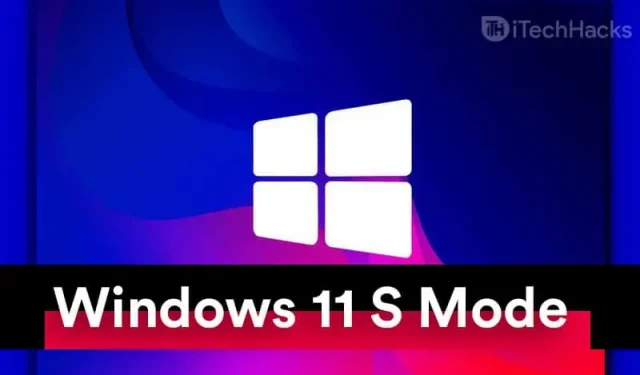
Режим S — это функция, представленная в Windows 10, и пользователи увидят ее и в Windows 11. Это повышает безопасность ваших устройств с Windows 11. – любые приложения, кроме тех, которые доступны в Microsoft Store. Кроме того, он также устраняет использование ЦП и ОЗУ для повышения производительности вашего ПК.
Что такое S-режим?
Режим S может быть хорошим вариантом, если вы покупаете ПК для предприятия или школы/колледжа. Это не позволяет пользователям загружать любые приложения со сторонних веб-сайтов и магазинов. Вы можете загружать и устанавливать приложения из Microsoft Store, только если вы используете режим Windows 11 S.
Хотя это обеспечивает потребителям безопасность, это достигается за счет простоты использования. Почему это так? Не все доступные приложения для Windows перечислены в Microsoft Store. Некоторые приложения, которые вы регулярно используете, могут быть доступны на официальном сайте. В результате вам нужно будет загрузить программное обеспечение с официального сайта, что вы не сможете сделать в S-режиме.
Вы можете загружать приложения только из Microsoft Store, не рассматривая загрузку приложений из внешних источников в моделях S. Если вы хотите выйти из S-режима и выключить его, эта статья будет полезной абстрактной статьей, в которой будет обсуждаться, как включить или выключить S-режим. режим в Windows 11.
Как отключить S-режим в Windows 11
Если вы не хотите ограничивать функциональность своего ПК с Windows 11 и снимать ограничение на установку приложений только из Магазина Microsoft, вам придется выйти из S-режима. Чтобы отключить режим S, выполните следующие действия:
- В меню «Пуск» найдите «Настройки» и откройте его. Или вы можете нажать комбинацию клавиш Windows + I, чтобы открыть настройки вашего ПК.
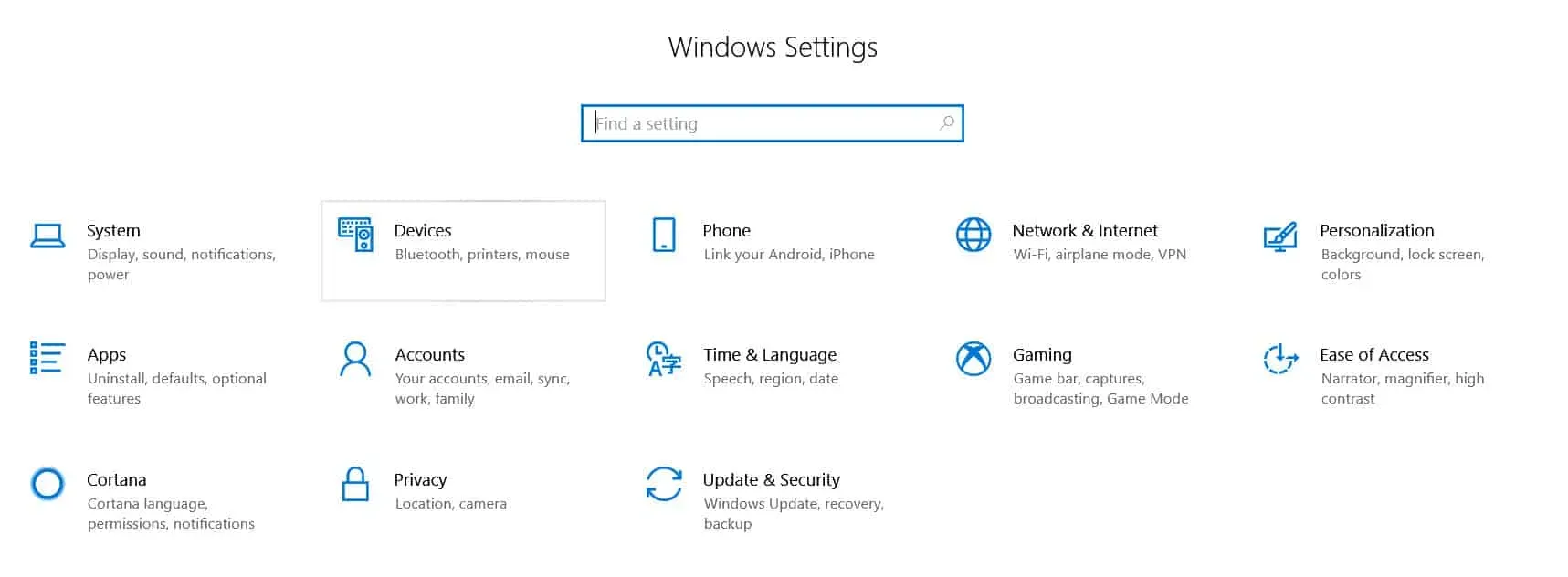
- Теперь в настройках перейдите к опции «Обновление и безопасность», а затем на левой боковой панели нажмите «Активация». Теперь вы увидите раздел «Переключиться на Windows 11 Home» или «Переключиться на Windows 11 Pro». Это будет зависеть от версии Windows, которую вы используете. Если вы используете Windows 11 Home, вы увидите раздел «Переключиться на Windows 11 Home», а если вы используете Windows 11 Pro, вы увидите раздел «Переход на Windows 11 Pro».
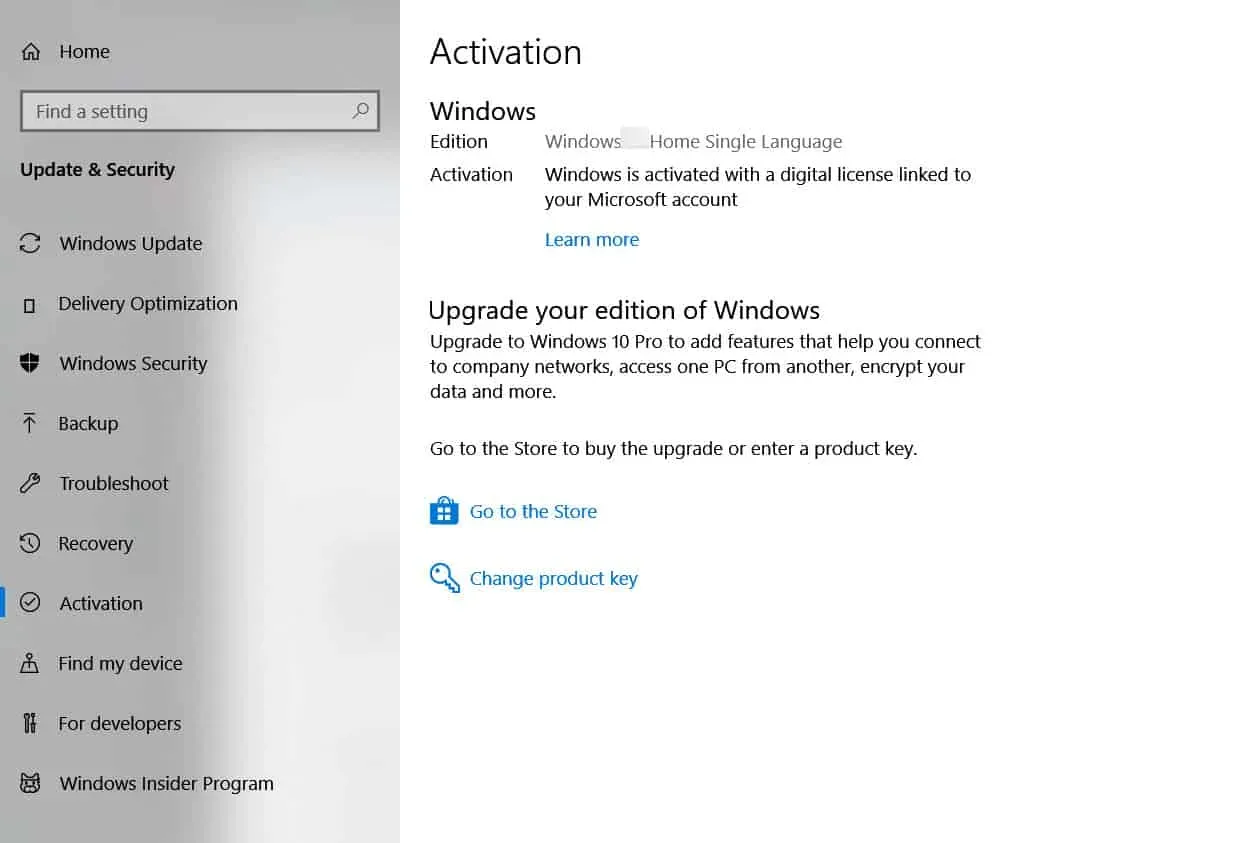
- Нажмите на опцию «Перейти в магазин», которую вы найдете здесь. Обратите внимание, что вы не нажимаете кнопку «Перейти в магазин» в разделе «Обновление выпуска Windows».
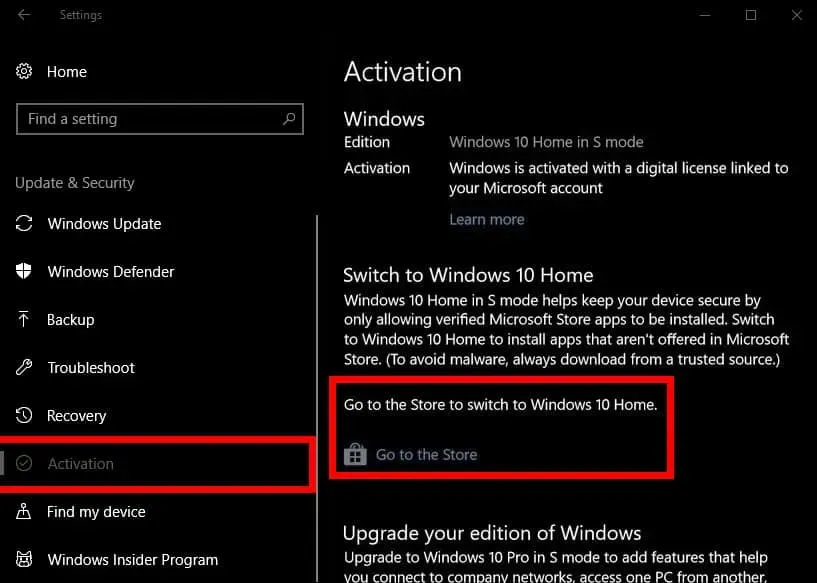
- Вы попадете на страницу выхода из S-режима в Microsoft Store. Просто нажмите на кнопку получить. Вас попросят подтвердить это. Подтвердите это, и вы отключите режим S в Windows 11.
Как включить режим S в Windows 11
Нет возможности снова включить S-режим. Это односторонний процесс, и после того, как вы отключили S-режим в Windows, вы не сможете вернуться к нему.
Добавить комментарий